크롬은 크로미움 기반의 브라우저로 현재는 많은 분들이 기본 브라우저로 많이 사용 중
입니다 요즘은 휴대폰뿐만 아니라 앱이나 포털에서도 어두운 화면인 다크 모드를 지원
해주는 경우가 많습니다
어차피 어두운 곳에서 휴대폰 화면이나 PC 화면을 보면 눈 아픈 것은 어쩔 수 없지만 다
크모드가 적용되어 있다면 어느정도 눈의 부담을 줄일 수 있는데요
크롬에서는 테마 변경으로 어두운 테마로 설정할 수 있고 화면은 어둡게 하려면 따로
설정을 해주어야 하는데요 쉬우니 같이 알아보겠습니다
크롬 테마 변경

먼저 크롬 브라우저 화면을 열어줍니다 그리고 오른쪽 부분을 보면 점 세 개 모양이 보입
니다 눌러줍니다

점 세 개 모양을 눌러주면 다양한 메뉴들이 보이고 설정 메뉴가 보입니다 선택해 줍니다
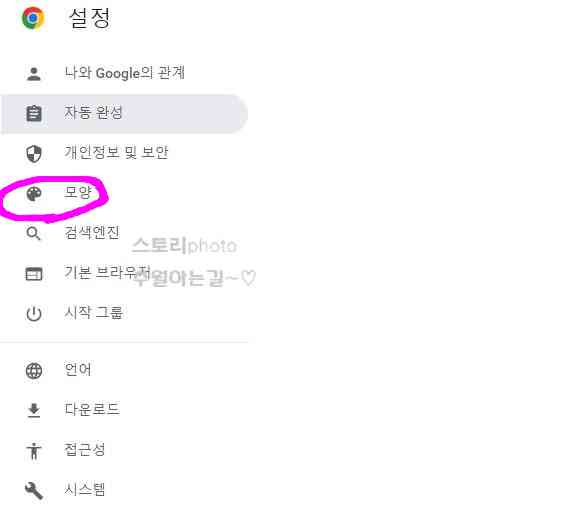
설정 화면으로 이동해 보면 왼쪽 사이드 메뉴에 모양이라고 보입니다 눌러줍니다

모양을 눌러보면 해당 화면이 보이는데요 여기서 테마 크롬 웹 스토어 열기 부분을 눌러
줍니다

그럼 다양한 크롬의 테마들이 보이는데요 여기서 조금 밑으로 내려와 봅니다

내려와 보면 다크 앤 블랙 테마라고 목록이 보입니다 여기서 마음에 드는 어두운 테마를
선택해 줍니다

저는 Just Black 테마를 선택해 보았습니다 원하는 테마를 선택하면 오른쪽 부분에 크롬
에 추가 버튼이 보입니다 눌러줍니다

확장 프로그램 추가하듯 해주면 됩니다 이렇게 추가됨이라고 나오면 바로 적용이 됩니다

테마가 적용되면 위 이미지에 보이는 것과 같이 어둡게 바뀐 것을 확인해 볼 수 있습니다

나중에 다시 테마를 기본으로 변경하려면 모양 부분에서 기본 설정으로 돌아가기를 눌러
주면 됩니다
이제 테마를 다크 모드로 변경했지만 테두리만 어둡고 본 화면은 화이트인 것을 볼 수 있
습니다 이때는 크롬 실험실로 이동해 주어야 합니다
다크 모드 적용하기

화면도 어둡게 하기 위해서는 먼저 주소창에 (chrome://flags/) 이렇게 입력해 주면 실험실
로 이동할 수 있습니다

주소를 입력해 주면 이러한 화면이 보이는데요 상단 검색창에 dark를 입력해 줍니다

다크만 입력해 주어도 auto dark mode for web contents 메뉴가 나옵니다 오른쪽에 보이
는 default 부분을 눌러줍니다

default 부분을 눌러주면 Enabled라고 보입니다 누러줍니다

Enabled를 선택해 주면 하단에 Relaunch 버튼이 보이게 됩니다 눌러주면 다시 크롬 브라
우저가 종료되었다가 시작이 됩니다

다시 실행되면 이렇게 화면도 어둡게 바뀐 것을 확인해 볼 수 있습니다 화면도 다시 하얀색
배경으로 변경해 주고 싶으면 실험실로 이동해 원래대로 선택해 주면 됩니다
여기까지 크롬 테마 변경 및 다크 모드 적용 방법을 알아보았는데요 크롬의 PC 브라우저에
서 화면을 어둡게 하고 싶었다면 테마를 검은 걸로 변경 후 화면도 어둡게 하시면 되겠습니
다


댓글